Construire le meilleur ordinateur pour l’Animation nécessite des composants matériels spécifiques et juste un tout petit aperçu du fonctionnement interne des logiciels d’animation 3D 2D & et de la façon dont ils utilisent le matériel de votre PC.
Rechercher de nouvelles pièces d’ordinateur est toujours très amusant et dans cet article, vous trouverez quelques éléments qui faciliteront ce processus et vous permettront d’optimiser vos charges de travail.
Maintenant, cet article « Meilleur ordinateur pour l’animation » est structuré en trois parties:
- Comment le logiciel d’animation utilise le matériel de votre PC.
- Aperçu et recommandations sur les pièces matérielles qui sont importantes et les meilleures pour un ordinateur pour l’animation.
- L’ordinateur de bureau fini se construit dans différents niveaux de prix qui vous permet de voir à quoi ressemblerait une construction d’ordinateur terminée pour l’animation dans votre budget.
Comment les tâches d’animation utilisent-elles le matériel de votre PC ?
Avant de regarder quel matériel nous devrions mettre dans notre meilleur ordinateur pour l’Animation, voyons comment les tâches d’animation utilisent réellement le Matériel.
Maintenant, indépendamment du logiciel 3D, lorsque j’anime, je fais généralement certaines des choses suivantes:
Je pose des personnages truqués, je règle des images clés, j’ajuste des courbes d’animation, je déplace des objets pour les Saisir sur de nouvelles images, je déplace beaucoup ma vue et mes caméras, ou je rejoue les animations pour pouvoir les vérifier et les réviser.

Tous ces processus ont un point commun: je peaufine activement les choses dans mon Logiciel et je m’attends à un retour visuel immédiat.
Je n’appuie pas sur un bouton et j’attends 2 minutes en me promenant au bureau, non, je m’attends à ce que la Fenêtre d’affichage ou les Menus ou d’autres Éléments de l’Interface utilisateur de mon Logiciel se mettent à jour immédiatement.
Cela semble évident, mais il y a beaucoup d’autres tâches dans un Pipeline de production d’un Film d’animation qui fonctionnent très différemment.
Pensez au Rendu, à la Simulation, à la Cuisson des Textures ou à l’Encodage, pour n’en nommer que quelques-uns. Ce sont des processus dans lesquels vous n’interagissez pas activement avec l’ordinateur, mais vous le laissez principalement exécuter ses tâches seul jusqu’à ce qu’il soit terminé.
Pourquoi est-ce important?
Parce que nous pouvons maintenant déjà dire une chose très importante et c’est la « Performance monocœur ».
Voici ce que cela signifie :
Les tâches dépendantes des performances monocœur sont des tâches qui ne peuvent pas être parallélisées.
Les processeurs modernes (CPU) qui sont responsables du calcul de presque tout ce que vous faites sur l’ordinateur ont généralement plus d’un soi-disant noyau.
Ci-dessous se trouve une image du gestionnaire de tâches Windows, montrant un processeur à 4 cœurs.
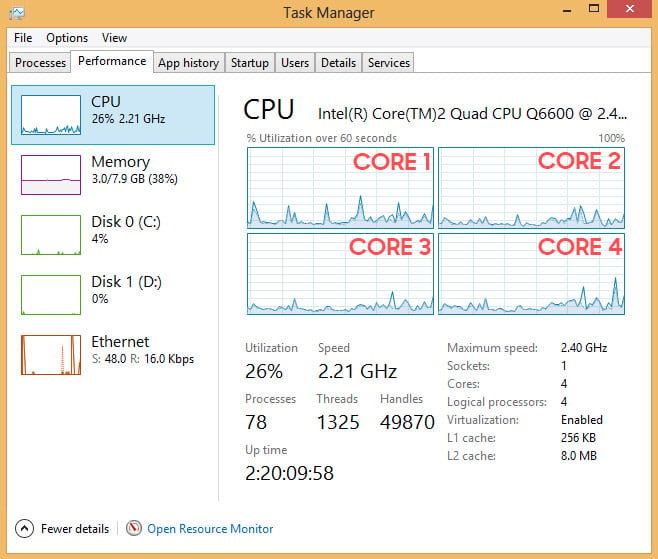
Source d’image: Les cœurs Microsoft Windows
sont des parties individuelles d’un processeur qui peuvent calculer une tâche donnée.
Dans un ordinateur d’animation, nous voulons un processeur avec des cœurs extrêmement rapides, car les tâches auxquelles nous avons affaire la plupart du temps sont des tâches qui ne peuvent être calculées que par un seul Cœur à la fois.
Donc, avoir un nombre de cœurs élevé ne nous profiterait pas autant que la plupart des cœurs ne feraient rien.
La principale raison pour laquelle les tâches d’animation ne peuvent pas être aussi bien parallélisées est que les Objets sous-jacents qui sont animés sont généralement truqués, déformés, pilotés par des scripts ou dépendent d’un ordre hiérarchique qui doit être traité l’un après l’autre, sans pouvoir externaliser certaines étapes vers d’autres Cœurs.
Prenons un exemple:
Le caractère 3D que vous animez consiste généralement en un maillage. Ce maillage est déformé par un gréement.
L’appareil est entraîné par des objets de contrôle. Le maillage déformé / animé peut également avoir des contrôles du visage et une sorte de simulation du corps doux pour les parties agitées telles que le ventre.
Et c’est un personnage assez ordinaire. Je n’ai même pas encore eu de Collisions de Cheveux, de Chaînes IK Dynamiques, de Collisions Musculaires, etc.
Tous ces déformateurs et plates-formes doivent tous être traversés dans un ordre prédéfini jusqu’à ce que le maillage final résultant puisse être correctement affiché pour cette trame.
Je ne peux pas dire à certains de mes cœurs de processeur de calculer déjà les Textures ou les Ombrages ou les Collisions de Cheveux, si je n’ai pas encore calculé les Parties d’animation de base du corps, telles que l’animation et le mouvement des extrémités.
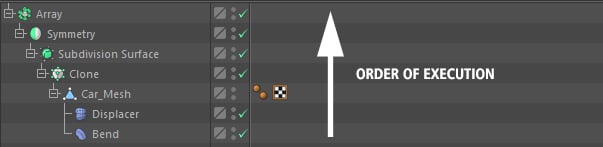
C’est pourquoi un seul cœur doit calculer minutieusement toutes ces étapes hiérarchiques les unes après les autres.
Et cela ne peut être accéléré que si ce cœur de processeur, qui en ce moment fait tout le travail, est aussi rapide que possible, a une horloge aussi élevée que possible.
Après tout, il doit effectuer ce processus pour tout ce qui se trouve dans votre scène, généralement 25 fois par seconde (ou la fréquence d’images souhaitée) pour que vous ayez une expérience de lecture fluide.
Cela peut également être appliqué à l’animation 2D. Même si les plates-formes sous-jacentes ou la complexité de l’objet peuvent être un peu plus faibles.
Avoir une complexité légèrement inférieure en 2D signifie généralement que vous ajoutez plus d’effets à votre chaîne de traitement, tels que le flou de mouvement, et que vous souhaitez toujours avoir une expérience en temps réel autant que possible, même avec toutes les dépendances de couche qui ralentissent le processeur.
Maintenant, beaucoup d’autres tâches peuvent être fortement parallélisées, telles que le rendu. Le rendu des images peut être parfaitement parallélisé et vous pouvez utiliser pleinement tous vos cœurs de processeur. Plus de cœurs de processeur vous permettront presque toujours de rendre plus rapidement.
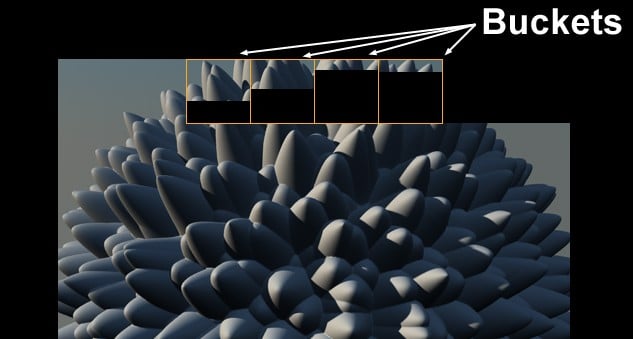
Pour le rendu CPU, par exemple, vous auriez besoin d’un PROCESSEUR qui a autant de cœurs que possible car une tâche de rendu peut être divisée en tâches parallélisables plus petites presque indéfiniment.
C’était une théorie derrière tout cela.
Comme le processeur semble être la partie la plus importante du meilleur ordinateur pour l’animation, examinons les Processeurs parmi lesquels nous pouvons choisir et quels autres types de Composants matériels peuvent accélérer notre ordinateur:
Meilleur Matériel pour l’Animation expliqué
Le Meilleur Processeur (Processeur) pour l’Animation
Comme nous le savons maintenant, pour l’animation, nous aurons besoin d’un processeur à très haut cadencement et pas nécessairement d’un processeur qui a beaucoup de Cœurs (à moins que nous fassions aussi beaucoup de rendu).
Ou ne pourrions-nous pas simplement obtenir un PROCESSEUR qui a une horloge très élevée ET beaucoup, beaucoup de cœurs?
De cette façon, nous pourrions travailler rapidement activement ET rendre rapidement?
Malheureusement, ce n’est pas comme ça que cela fonctionne. Il y a un compromis entre les horloges de noyau et les nombres de noyau.
Ce qui signifie que si vous voulez un processeur de cadencement très élevé, vous n’obtiendrez que quelques cœurs et si vous voulez beaucoup de cœurs, ces cœurs seront très certainement cadencés assez bas.
Pourquoi?
C’est parce qu’un processeur a des limites thermiques et des limites de puissance spécifiques qu’il ne peut pas dépasser. Et puisque chaque cœur et chaque augmentation d’horloge supplémentaire a besoin de plus de puissance et rend le CPU plus chaud, il est logique qu’il y ait un compromis.
Heureusement, Intel et AMD ont pensé à un moyen de compenser cela, au moins dans une certaine mesure.

Image – Source: Intel, Turbo Boost d’Intel
Les deux marques de PROCESSEURS intègrent une fonctionnalité à leurs processeurs, appelée Turbo-Boost ou Turbo-Core.
Cette fonction surclasse automatiquement les cœurs utilisés tant que les limitations de consommation d’énergie et de chaleur ne sont pas dépassées.
Pour l’animation, cela signifie que vous pouvez avoir un processeur avec 6 cœurs, mais lors de l’animation, vous n’avez besoin que de 1 à 2 cœurs. Le processeur overclocke désormais automatiquement ces 1 à 2 cœurs qui sont utilisés mais qui bloquent ou arrêtent tous les autres cœurs.
Cela arrive si vite que vous ne le remarquerez pas du tout. Mais vous remarquerez que les cœurs que vous utilisez (si vous n’en utilisez que quelques-uns) sont plus rapides.
Les voici donc, les recommandations CPU pour notre Meilleur ordinateur pour l’Animation:
- AMD Ryzen 9 5900X – 12 Cœurs / 24 Threads, Horloge de base 3,7 GHz, 4.Horloge Turbo 8 GHz
- AMD Ryzen 7 5800X–8 Cœurs / 16 Fils, Horloge de Base 3,8 GHz, Horloge Turbo 4,7 GHz
- AMD Ryzen 5 5600X–6 Cœurs / 12 Fils, Horloge de Base 3,7 GHz, Horloge Turbo 4,6 GHz
- Intel i9 10900K – 10 Cœurs / 120 Fils, Horloge de Base 3,7 GHz , Turbo Boost 5,3 GHz
- Intel i7 10700K – 8 Cœurs / 16 Threads, Horloge de base 3,8 GHz, Turbo Boost 5 GHz
Ces PROCESSEURS sont tous excellents pour l’animation. Ils ont une horloge Boost élevée et vous donneront une expérience de travail active et dynamique.

Source d’image: AMD / Intel
L’AMD Ryzen 5 5600X est le gagnant de la performance /Dollar Dollar dans ce cas, car de nombreux processeurs haut de gamme sont encore moins coûteux – ou ont beaucoup de cœurs qui n’accélèrent pas les charges de travail d’animation en soi (ils aident à rendu bien sûr).
Pour avoir une idée de la performance de ces PROCESSEURS dans différentes charges de travail, en particulier dans le rendu, jetez un coup d’œil à certaines comparaisons de référence telles que Cinebench ou VRAY Bench.
Meilleure Carte graphique (GPU) pour l’Animation
On pourrait s’attendre à ce que la Carte graphique joue un rôle plus important en offrant une fenêtre d’affichage fluide et une expérience logicielle, mais au stade de l’Animation, ce n’est généralement pas le cas.
Cela ne signifie pas que le GPU peut être ignoré, mais c’est rarement le goulot d’étranglement et il reste généralement beaucoup d’espace libre en attendant que le CPU fasse ses calculs avant d’afficher la sortie.
Cela peut changer lorsque vous dépendez de certaines fonctionnalités, que seul le GPU peut calculer. Cela inclut des fonctionnalités OpenGL telles que l’Anticrénelage, le Filtrage Anisotrope, le SSAO, les Ombres en temps réel et bien d’autres.
Ces types de fonctionnalités se trouvent également dans la fenêtre d’affichage Maya 2.0 ou dans le moteur Temps réel Eevee de Blender et vous bénéficierez ici d’un GPU puissant.

Crédit d’image: Autodesk
Si vous ne comptez pas sur une fenêtre d’affichage réaliste, mais que vous vous animez principalement dans des modes d’aperçu filaire ombrés de mauvaise qualité sans effets fantaisistes, vous pouvez joindre les deux bouts avec une carte graphique de niveau inférieur telle que la Nvidia GTX 1660 Super.
Jetons un coup d’œil à certains des GPU les plus populaires actuellement:
Nvidia GPUs for Animation
- Nvidia Quadro Series (Not recommended for Animation – These Cards have bad value)
- Nvidia RTX 3090
- Nvidia RTX 3080
- Nvidia RTX 3070
- Nvidia RTX 3060 Ti
- Nvidia RTX 2060 Super
- Nvidia GTX 1660 Ti
- Nvidia GTX 1650 Super
AMD GPUs for Animation
- AMD Radeon RX 6800 XT
- AMD Radeon RX 6800
- AMD Radeon RX 5700 XT
- AMD Radeon RX 5700
Both Lists in order of Performance – highest performance au sommet.
Les deux fabricants de GPU, AMD et Nvidia, ont d’excellentes cartes pour l’animation, bien que les cartes Nvidia réussissent généralement mieux dans la plupart des applications 3D et devraient être votre premier choix, surtout si vous prévoyez également un rendu GPU avec celles-ci.
Le processus de rendu GPU, bien sûr, est beaucoup plus exigeant que l’animation de la fenêtre d’affichage, mais ce sujet est si complexe que je l’ai couvert dans un autre article à lire ici: Meilleures cartes graphiques pour le rendu GPU.
Au minimum pour l’Animation, je recommande une Nvidia GTX 1650 Super qui donne déjà d’excellentes performances dans la plupart des Applications d’Animation 3D et 2D.

Image-Source: gamespot.com
Un RTX 3060 Ti est le point idéal entre les excellentes performances de travail actif et les performances de rendu, et si vous effectuez beaucoup de rendu GPU, vous devriez envisager d’acheter un GPU de niveau supérieur tel que le RTX 3080 ou même le RTX 3090.
Si vous avez besoin de certaines fonctionnalités professionnelles telles que la prise en charge des couleurs 10 bits pour les moniteurs, vous devriez envisager un GPU Nvidia RTX Series ou un GPU AMD, car ceux-ci sont livrés avec une prise en charge des couleurs 10 bits.
Les cartes Nvidia GTX et RTX ont un excellent rapport Performance / Prix, en particulier par rapport aux cartes Nvidia Quadro et vous pouvez y effectuer un rendu GPU extrêmement rapide.
Les GPU AMD peuvent également fonctionner correctement, bien que de nombreux éditeurs de logiciels optimisent les cartes Nvidia et que de nombreux Moteurs de rendu GPU ne prennent en charge que les GPU Nvidia (support CUDA), c’est pourquoi vous voyez très rarement un GPU AMD être recommandé pour un ordinateur ou un poste de travail en Animation.
AMD fabrique d’excellents GPU, mais le support logiciel n’est malheureusement pas encore au même niveau qu’avec Nvidia.
Combien et quel type de RAM pour un ordinateur de bureau pour l’animation
Ceci est souvent discuté et est vrai: La RAM n’a pas beaucoup d’impact sur les performances (voire pas du tout), sauf si vous en avez trop peu.
Oui, il peut y avoir un gain de vitesse de 2% dans certains types de charges de travail, mais acheter de la Ram extrêmement chère ou très cadencée avec de bons Timings n’en vaut tout simplement pas la peine pour une augmentation marginale des performances.
Pour l’animation, il est préférable d’obtenir des vitesses de RAM « normales » pour un prix normal et de dépenser l’argent supplémentaire pour une capacité de RAM supplémentaire.
Cela vous aidera beaucoup plus à long terme.
La RAM (ou mémoire) n’est essentiellement qu’un composant de stockage, que le processeur utilise pour mettre en cache les données, de sorte qu’il peut y accéder très rapidement. Si votre RAM est pleine, il n’y a nulle part où aller, sauf les périphériques de stockage de masse tels que le disque dur ou les disques SSD.
Ceux-ci, cependant, sont une multitude plus lents que la RAM, et vous remarquerez que votre système s’arrête si votre RAM est pleine.
Vous devez donc vous assurer d’avoir suffisamment de RAM, car la RAM complète est également une raison pour laquelle les systèmes se bloquent ou se figent souvent.

Image-Source: gskill
Cela dit, la quantité de RAM de base pour l’animation doit être:
- 16 Go de RAM
32 Go c’est déjà beaucoup mieux et 64 Go vous durera longtemps, sauf si vous travaillez sur de très grands projets avec beaucoup de Polygones, de Déplacements, de Textures haute résolution ou de grandes caches de particules.
Avoir plus de RAM vous profite également lorsque vous avez plusieurs logiciels ouverts en même temps. Et cela arrive tout le temps.
Si vous êtes dans Cinema 4D ou Maya ou 3ds Max, il y a de fortes chances que vous ayez également Photoshop, peut-être After Effects, Google Chrome et un programme de messagerie ouvert en arrière-plan, et bien sûr toutes ces Applications ont besoin de leur propre part de RAM.
Les bonnes marques à surveiller sont Corsair et G.Skill. Certains kits de RAM particuliers que je peux recommander sont le Corsair 16GB LPX et le Corsair 32GB LPX Vengeance Kit.
Une chose importante ici: Achetez votre taille de RAM finale dans un KIT (Bundle). Si vous voulez 32 Go de RAM, achetez 4 * 8 Go dans un KIT ou 2 * 16 Go dans un KIT.
N’achetez pas deux kits RAM individuels ou plus que vous mélangerez.
Pourquoi?
Parce que les modules RAM fournis sont pré-testés en usine et fonctionneront bien ensemble.
Si vous achetez des bâtons de RAM individuellement, ceux-ci peuvent ne pas bien fonctionner ensemble (même s’ils ont exactement les mêmes spécifications et la même marque) et peuvent provoquer des plantages et des écrans bleus.
Si vous souhaitez optimiser votre RAM autant que possible et avoir plus d’argent à dépenser, la règle générale est d’acheter des horloges hautes et des Timings CL bas pour de meilleures performances.
Ainsi, un CL15 32 Go DDR4 3200 MHz serait légèrement meilleur qu’un CL17 32 Go DDR4 2666 MHz.
Voici notre Guide de RAM pour les PROCESSEURS Ryzen qui vous donnera plus de recommandations de RAM.
Meilleure carte mère pour l’animation
Comme avec la RAM, la carte mère n’est pas non plus quelque chose qui accélérera votre ordinateur, mais il y a certaines choses à considérer avant d’acheter n’importe quelle carte mère.
La carte mère est essentiellement le concentrateur central qui connecte tous vos autres composants matériels.
Il sert de standard entre ces composants matériels et tous les périphériques externes que vous souhaitez brancher sur l’ordinateur.
Le processeur se branche sur la carte mère et nécessite la bonne prise.
Un Intel i9 10900K, par exemple, aurait besoin d’un socket LGA 1200 et il ne s’insère que dans ce socket. Un processeur AMD Ryzen a besoin d’une carte mère dotée d’un socket AM4.
Les cartes mères ont des emplacements PCI-Express, où le ou les GPU sont branchés. Selon le nombre de GPU que vous souhaitez obtenir ou que vous envisagez de mettre à niveau à l’avenir, assurez-vous d’obtenir une carte mère dotée de suffisamment d’emplacements PCI-Express.
Les emplacements PCI-E et les voies PCI-E sont cependant des sujets pour eux-mêmes et ont donc un article pour eux-mêmes.
Dirigez-vous là-bas si le rendu GPU en Redshift, VRAY-RT ou Octane sur des configurations Multi-GPU est quelque chose que vous prévoyez de faire.

Crédit d’image: MSI
De plus, vous devez vous assurer que la carte mère prend en charge la quantité de RAM que vous allez installer. Les cartes mères modernes prennent généralement en charge jusqu’à 64 Go de RAM.
Des clés USB externes, des disques durs externes, des périphériques d’entrée, une Souris, un Clavier et une Tablette, et bien d’autres sont également branchés sur la carte mère.
Si vous souhaitez utiliser de nombreux périphériques externes avec cet ordinateur pour l’animation, assurez-vous que la carte mère dispose de suffisamment de connecteurs pour les gérer tous.
Les bonnes marques de cartes mères à surveiller incluent ASUS, MSI, Gigabyte & ASROCK.
Si vous trouvez tout cela un peu écrasant, j’ai des versions d’ordinateur finies que j’ai rassemblées pour vous ci-dessous avec des composants matériels qui fonctionnent bien ensemble.
Meilleurs périphériques de stockage dans un ordinateur pour l’animation
Le stockage est facile. Il n’y a fondamentalement que 3 types de périphériques de stockage que vous pouvez obtenir et je vais énumérer les avantages et les cas d’utilisation très brièvement:
Disque dur ou Disque dur
- Sorte d’ancien périphérique de stockage dépassé en termes de performances et de vitesse
- Bon pour l’archivage et la sauvegarde de nombreuses données, pas aussi bon pour un lecteur actif
- Recommandations: Seagate Barracuda ou Western Digital Blue dans la capacité souhaitée (par exemple 4 To)
( Sata) SSD ou disque Ssd
- Environ 5 fois plus rapide qu’un disque dur
- Bon pour les applications et le lecteur OS
- Recommandations: Samsung 860 EVO dans la capacité souhaitée (par exemple 1 To)
L.2 SSD PCI-E NVMe
- 5x–10x plus rapide que même les SSD
- Excellent lecteur pour les projets actifs et les systèmes d’exploitation / Applications
- Plus cher que les SSD SATA mais en vaut la peine
- Recommandations: Samsung 970 EVO Plus dans la capacité souhaitée (par exemple 500 Go)

Image – Source: atpinc.com
Je recommande fortement d’obtenir un SSD NVMe pour l’Animation et d’autres charges de travail de création de contenu. La performance est tout simplement imbattable. Consultez notre article NVMe pour en savoir plus sur le lecteur NVMe dont vous aurez exactement besoin.
Fortement recommandé!
Meilleure alimentation pour votre PC d’animation
Bien sûr, l’alimentation et le Boîtier n’influenceront pas les performances de votre PC d’animation, mais voici quelques éléments à prendre en compte avant de choisir:
Il est préférable d’obtenir un bloc d’alimentation avec un peu plus de puissance que nécessaire, de sorte que vous disposez d’une marge de manœuvre au cas où vous passeriez à plus ou plus de composants gourmands en énergie à l’avenir.
De cette façon, vous pouvez conserver votre bloc d’alimentation lorsque vous mettez à niveau vos autres composants.

Crédit d’image: Corsair
Les bonnes marques de PSU sont Corsair, Seasonic & BeQuiet mais vous avez peut-être déjà un PSU dans votre ordinateur actuel / ancien que vous pouvez continuer à utiliser s’il est suffisamment puissant.
Si vous souhaitez avoir moins de câbles à l’intérieur de votre PC, je vous recommande d’acheter une alimentation modulaire.
Vérifiez cette calculatrice de puissance ici pour déterminer la quantité de Watts que votre bloc d’alimentation devrait avoir, en fonction des Composants matériels que vous prévoyez d’avoir dans votre ordinateur pour l’animation.
Meilleur cas pour un PC destiné à l’animation
Le cas est ce qui sera exposé dans votre bureau ou votre chambre. C’est à peu près la seule chose que les gens ou vous voyez. (Sauf si vous avez un Boîtier avec un panneau de verre)
En plus de l’adapter à tous les Composants matériels, c’est l’une des parties de la construction d’un ordinateur pour l’Animation où vous pouvez laisser vos goûts personnels décider.
Il y a tellement de styles de Boîtiers, de Couleurs, de Matériaux différents, avec ou sans panneaux de verre et de différentes formes et tailles, que vous pouvez parcourir pendant des jours 🙂
J’ai eu une excellente expérience avec les boîtiers de Corsair, tels que le Corsair Carbide 275Q ou l’Obsidian 750D, mais c’est juste mon goût d’avoir un boîtier d’aspect minimaliste professionnel, qui atténue également un peu le bruit, donc mes postes de travail fonctionnent tranquillement.

Image-Source: Corsair
Bien sûr, vous devez vous assurer que vos composants matériels s’intègrent dans le boîtier, alors assurez-vous d’avoir au moins une tour de taille ATX (ou similaire) pour une construction standard, ou une tour plus grande si vous prévoyez de mettre beaucoup de GPU ou de refroidissement par eau à l’intérieur.
Vérifiez également le facteur de forme de votre carte mère, car cela vous en dira beaucoup sur la taille de votre boîtier. (par exemple mATX, ATX, E-ATX, XL-ATX)
Possibilité de mettre à niveau votre ordinateur
C’est l’une des nombreuses raisons de construire soigneusement un Ordinateur avec les bonnes pièces matérielles: Vous pouvez facilement mettre à niveau votre ordinateur à l’avenir.
Vous voulez un PROCESSEUR plus rapide? Obtenez-en un plus rapide et vendez votre ancien processeur sur eBay. Habituellement, les prises de la carte mère sont bonnes pour quelques générations de CPU.
Plus de RAM? Juste obtenir plus de RAM. (Bien que méfiez-vous des incompatibilités lors de l’utilisation de kits RAM individuels)
Vous voulez un GPU plus rapide? Échangez votre GPU pour un plus rapide. Ou ajoutez plus de GPU (si votre carte mère dispose de suffisamment d’emplacements PCIe)
Le stockage peut également être ajouté, et la plupart des cartes mères prennent en charge un bon nombre de périphériques internes.
Vous pouvez même échanger votre carte mère contre une meilleure, à condition que la prise CPU et le chipset soient compatibles avec tous vos autres composants.
Meilleur Moniteur pour l’animation
Permettez-moi de dire ceci:
Taille – Importante
Résolution – Importante
Précision des couleurs – Généralement pas si importante (pour l’animation) et c’est ce qui fait le plus grimper les prix des moniteurs. Mais lisez la suite:
Oui, vous devriez obtenir un Moniteur suffisamment grand, voire deux Moniteurs et plus, afin que l’interface utilisateur de votre Logiciel, la Fenêtre d’affichage, les aperçus et les références potentielles d’Images / Vidéos s’adaptent parfaitement sans que vous ayez à changer entre différentes fenêtres tout le temps.

Image-Source: Dell
Une résolution plus élevée permet d’adapter davantage vos moniteurs, mais attention, il existe encore des Applications qui mettent à l’échelle leurs interfaces et le Texte à l’écran avec la Résolution du Moniteur.
Ainsi, un affichage haute résolution (tel que 4k) peut rendre le texte de l’interface utilisateur extrêmement petit. Habituellement, Windows compense cela en essayant de le redimensionner, mais cela ne fonctionne pas toujours bien et peut entraîner une interface utilisateur floue.
La fonctionnalité la plus chère d’un moniteur consiste probablement à obtenir un panneau IPS de haute qualité au lieu d’un panneau TN.
Vous avez peut-être déjà vu que certains moniteurs coûtent environ 200$ et d’autres avec apparemment exactement les mêmes fonctionnalités coûtent 600$ et plus.
Ceci est généralement dû au fait que le type de panneau intégré est un panneau IPS (à commutation dans le plan) et non un panneau TN de qualité inférieure.
Les panneaux IPS ont un meilleur contraste et une meilleure précision des couleurs.
Vous n’avez besoin d’un écran IPS que si vous effectuez beaucoup de Travail de Gradation des Couleurs, de Post-Production, d’Impression Couleur précise, de Web ou de Diffusion.
Si tout ce que vous faites est d’Animer ou de modéliser dans votre logiciel 3D et que vous utilisez généralement la vue ombrée ou filaire standard, vous pouvez économiser de l’argent et obtenir un moniteur TN-Panel régulier.
Consultez ce Guide détaillé pour acheter les meilleurs moniteurs pour les créateurs de contenu, qui contient toutes les informations dont vous avez besoin pour obtenir le meilleur moniteur pour votre type de travail spécifique.
Vous devriez construire votre meilleur PC vous-même
Je le dis dans tous mes articles et je ne peux pas le souligner assez: Construisez votre propre ordinateur!
C’est beaucoup moins cher, c’est amusant, vous acquérez des connaissances sur le fonctionnement d’un ordinateur et ses composants et avec ces connaissances, vous pouvez mettre à niveau et résoudre la plupart des problèmes que vous pourriez rencontrer plus tard par vous-même.
Ce n’est pas difficile et si vous savez suivre les instructions ou comment assembler un ensemble Lego, vous pouvez construire vous-même un ordinateur.
Voici une bonne vidéo qui vous montre comment:
Maintenant que nous savons quelles Pièces Matérielles individuelles nous devrions mettre dans un Ordinateur pour l’Animation, jetons un coup d’œil à certaines Versions présélectionnées dans différents Niveaux de Prix:
Versions d’Ordinateur Finies dans différents Niveaux de Prix
Meilleur Ordinateur pour l’Animation, AMD à environ ~ 700
Quelques notes de construction:
C’est une version bas de gamme si vous êtes un peu serré sur le budget. Si vous avez de l’argent supplémentaire à dépenser, vous devriez envisager de passer à un AMD Ryzen 3600.
Si vous pouvez économiser un peu plus d’argent, envisagez de passer à une Nvidia GTX 1660 Super.
Cette version comprend également un SSD NVMe pour des performances de stockage rapides et 8 Go de RAM. C’est une construction budgétaire qui vous permettra de travailler sur des projets de faible complexité ou d’animer des personnages individuels.
Meilleur ordinateur pour l’animation, Intel à environ ~ 1200
Quelques notes de construction:
Il s’agit d’une construction Intel de base sur laquelle vous pouvez vous appuyer. Le boîtier est d’aspect professionnel, minimaliste et silencieux.
L’Intel i5 10600K est un processeur de grande valeur, d’excellentes performances multicœurs et monocœurs. Les processeurs Intel ne sont généralement pas livrés avec des refroidisseurs de processeur inclus, j’ai donc ajouté le beQuiet Dark Rock 4 en tant que refroidisseur de processeur tiers.
16 Go de RAM vous permettront de travailler sur des projets de complexité moyenne et le GPU RTX 2060 est un grand pas en avant par rapport à la GTX 1650 du niveau de prix précédent.
Meilleur ordinateur pour l’animation, AMD à environ ~ 1500
Quelques notes de construction:
C’est une excellente construction AMD Ryzen sur laquelle vous pouvez vous appuyer. Le boîtier est conçu pour un flux d’air maximal et peut accueillir de nombreux composants supplémentaires tout en restant compact.
Le processeur AMD Ryzen 5600X est livré avec un refroidisseur en boîte et offre des performances monocœur extrêmement élevées qui permettront à votre animation active de fonctionner de manière réactive et fluide.
Une mise à niveau intéressante, si vous avez l’argent supplémentaire, serait l’AMD Ryzen 9 5900X, car il a deux fois plus de cœurs pour un total de 12 cœurs et des horloges de cœur plus élevées.
Le GPU est le RTX 3070 qui fonctionnera parfaitement pour une fenêtre d’affichage rapide et un rendu GPU rapide.
16 Go de RAM est une quantité décente, mais si vous deviez envisager de mettre à niveau un composant, je vous recommanderais d’acheter plus de RAM. 32 Go rendrait cette construction encore meilleure (s’il vous reste de l’argent supplémentaire).
Meilleur ordinateur pour l’animation, AMD à environ ~ 2600$
Quelques notes de construction:
C’est la construction de premier niveau pour l’animation. Il comprend un processeur Ryzen 9 5950X à 16 cœurs, ce qui est excellent pour le travail actif et le rendu CPU.
Le GPU Nvidia RTX 3080 est excellent pour le rendu GPU et n’aura aucun mal à rendre votre fenêtre d’affichage réactive et fluide.
64 Go de RAM devraient vous durer longtemps et vous permettront de travailler sur plusieurs projets à la fois et d’ouvrir de nombreuses applications différentes en même temps.
La seule chose que vous pouvez mettre à niveau ici pour que cette version fonctionne encore mieux est d’y ajouter plus de périphériques de stockage. Un SSD NVMe séparé pour votre système d’exploitation / Applications et un autre pour vos fichiers de projet serait une excellente configuration. Ajoutez un disque dur à cela pour l’archivage et les sauvegardes, et vous avez vous-même un PC d’animation complet qui vous durera longtemps.
Custom PC-Builder
Si vous souhaitez obtenir les meilleures pièces dans votre budget, jetez un œil à notre outil PC-Builder.
Sélectionnez l’animation comme objectif principal pour lequel vous utiliserez l’ordinateur et ajustez votre budget pour créer le PC d’animation parfait avec des recommandations de pièces qui s’adapteront à votre budget.
Il recommande également des ordinateurs portables pour l’animation, si vous souhaitez être plus mobile.

C’est à peu près tout!
Quel ordinateur pour l’animation construisez-vous?